İlan
Herhangi bir iş arama en zor bölümlerinden biri yeterince hızlı yeni iş ilanları üstüne atlıyor.
Rekabetçi bir iş piyasasında, bazen erken kuş işi alır. Daha önce başvurmuş olsaydınız, bu iş sizin olabilirdi. İş uygulamalarınızı Google Formlar ile otomatik hale getirmek size avantaj sağlayabilir.
İş Arama Etkinliği
İş aramak için çok fazla iş var. Gerek özgeçmişinizi hızlandırın 2018'de Okunacak CV Hazırlamak İçin 5 Yararlı Özgeçmiş Sitesi2018 ve özgeçmişinizin bunu yansıtması gerekiyor. Doğru uygulamalarla, işlere başvurmak için modern ve iyi görünümlü bir CV oluşturabilirsiniz. Daha fazla oku . Yapmak zorundasın bir portföy web sitesi edinin Çevrimiçi Yaratıcı Portföyünüzü Bu IFTTT Tarifleriyle OtomatikleştirinSiteleri ve sosyal hesapları güncel tutmak büyük bir zorluk olabilir. IFTTT'nin bu tarifleri süreci otomatikleştirmeye ve en son çalışmanızın her zaman sergilenmesini sağlamaya yardımcı olacaktır. Daha fazla oku sırayla.
Sonra iş arama var. Düzinelerce iş panoları çevrimiçi En İyi 7 Serbest İş ve Hangi Web Sitelerini Arayacak Takip edilecek en iyi serbest işler ve her iş türü için en iyi listeleri bulmak için hangi web sitelerini kullanacağınız. Daha fazla oku ve her gün yeni fırsatların uzun bir listesini keşfediyorsunuz.

Aşağıdaki kılavuz, iş ilanlarına başvurmanın tam zamanlı bir iş haline gelmemesi için ilk sorgu mektubunuzu otomatikleştirmenize yardımcı olacaktır.
Kurulduktan sonra yeni sisteminizin sizin için işleyeceği otomatik akış şöyledir.
- Kısa bir Google formu, iş reklamındaki alakalı bilgilerle doldurursunuz
- Form, formunuzdaki bilgileri kullanarak e-postayı dolduran bir otomasyonu tetikler
- Otomasyon özgeçmişinizi ekler ve formu işe alan kişiye veya İK personeline gönderir
Gerçek zamanlı bir tasarruf gibi geliyor, değil mi? Başlayalım.
İş Sorgusu Google Formu
Ziyaret etmek Google Formlaryazın ve boş bir form oluşturmak için "+" simgesini tıklayarak yeni bir form başlatın.
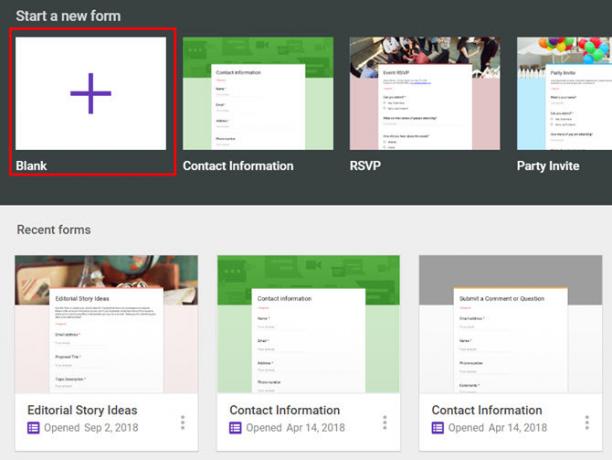
Bu form sadece sizin için olduğu için güzel olması gerekmez. Boş bir form yapılır.
“İş Başvurum” formuna bir ad verin ve ardından tüm alanları ayarlamak için aşağıdaki adımları izleyin.
- Kısa cevap açıklama ile E-posta Alıcısı
- Kısa cevap açıklama ile Alıcı Adı
- Kısa cevap açıklama ile Tam adım
- Paragraf açıklama ile Benim adresim
- Kısa cevap açıklama ile Telefon numaram
- Kısa cevap açıklama ile Benim e-posta adresim
- Kısa cevap açıklama ile İş Unvanı
- Paragraf açıklama ile Neden İyi Bir Şeyim
- Paragraf açıklama ile İlgili deneyim
- tarih açıklama ile Uygulama tarihi
Bu formu “İş Başvurum” adıyla kaydedin.
Form penceresinin sağ üst köşesinde, göz simgesi formunuzu önizlemek için. Formu doldurun ve tıklayın Sunmak.
Editör penceresine geri dönün, Tepkilerve ardından yanıtlarınızla yeni bir Google sayfası oluşturmak için Google E-Tablolar simgesini tıklayın.
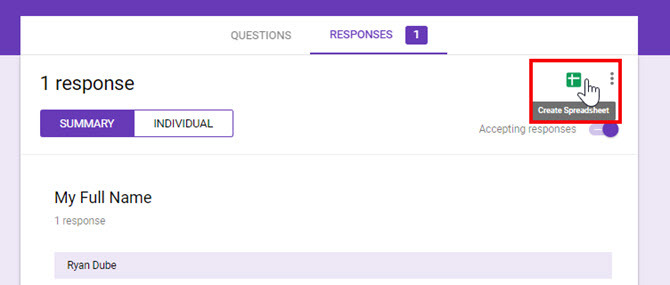
Dosyaya ne ad vereceğinizi soracaktır. İstediğiniz adı verin.
Son olarak, sayfayı açın ve her veri noktasına hangi sütunun atandığını not edin.
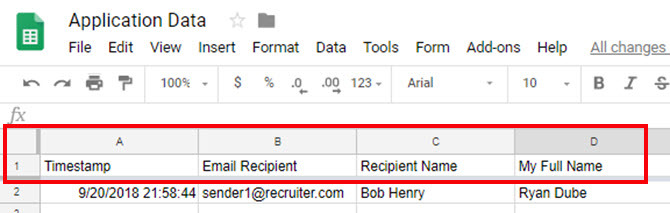
Örneğin, yukarıdaki A sütunu “Zaman Damgası”, B sütunu “E-posta Alıcısı” vb. Bu bilgilere daha sonra ihtiyacınız olacak.
Tıklamak Dosya, Paylaşve e-tablonun URL bağlantısını not edin. Buna bu makalenin ilerleyen bölümlerinde de ihtiyacınız olacak.
Özgeçmişinizi Oluşturun ve Paylaşın
Gönderdiğiniz her iş başvurusunda, özgeçmişinizi eklemeniz gerekir.
Henüz bir hesabınız yoksa, kurmanın mükemmel hızlı bir yolu, aşağıdaki Google Dokümanlar'da bulunan özgeçmiş şablonlarından birini kullanmaktır. Yeni bir belge başlatın.

Ya da isterseniz, Microsoft Word'de şablonları devam ettirme İş Bulmanıza Yardımcı Olacak 20 Ücretsiz Özgeçmiş ŞablonuBu ücretsiz Microsoft Word özgeçmiş şablonları iş arama ile harika bir başlangıç yapacaktır. Size uyan çarpıcı bir özgeçmiş oluşturun. Daha fazla oku veya size yardımcı olacak web hizmetleri etkileyici bir CV oluşturmak 2018'de Okunacak CV Hazırlamak İçin 5 Yararlı Özgeçmiş Sitesi2018 ve özgeçmişinizin bunu yansıtması gerekiyor. Doğru uygulamalarla, işlere başvurmak için modern ve iyi görünümlü bir CV oluşturabilirsiniz. Daha fazla oku .
Dokümanı yükledikten veya Google Dokümanlar'da oluşturduktan sonra, dosyayı sağ tıklayın ve Paylaş.
Tıkla ileri pencerenin sağ alt köşesindeki bağlantıyı tıklayın.
Bir sonraki pencerede Değişiklik yanında Özel ayarı.
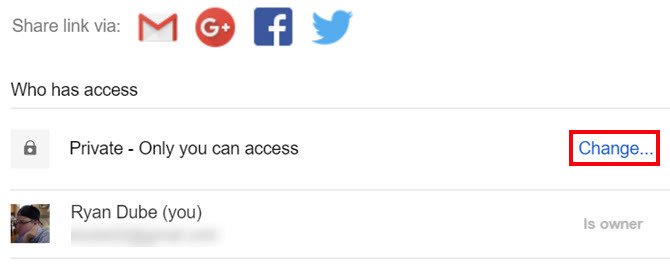
Gizlilik ayarını “Açık - Bağlantıya sahip olan herkes“.
Artık otomatik e-postanızı alan İK kişisi özgeçmişinizi görüntülemek veya indirmek için tam erişime sahip olacaktır.
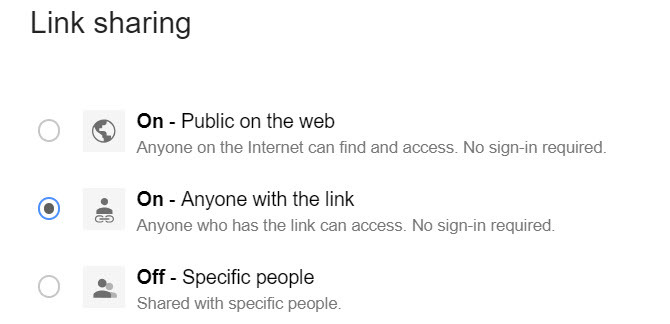
Önceki ekranda, paylaşım bağlantısını dosyanıza kopyalamayı ve daha sonra bu işlemde kullanmak üzere kaydetmeyi unutmayın.
Artık giriş formunuz hazır ve özgeçmişiniz yüklenerek işe alımçılara gönderilmeye hazır olduğundan, iş başvuru sürecinizi otomatikleştirebilirsiniz!
E-postaya Gönderilecek IFTTT Formu
Bir sonraki adım, Google Formunu iş başvurusu e-postanızı göndermek için tetikleyici olarak kullanmaktır.
Henüz bir hesabınız yoksa, bir IFTTT hesabı. Hesabınızı açtığınızda, kullanıcı adınızın yanındaki açılır menüyü tıklayın ve Yeni Uygulama.
Tıkla bu IFTTT bağlantısı, arama çarşaflarve seçin Google E-Tablolar. Burada kullanmak istediğiniz Google Drive hesabına giriş yapın.
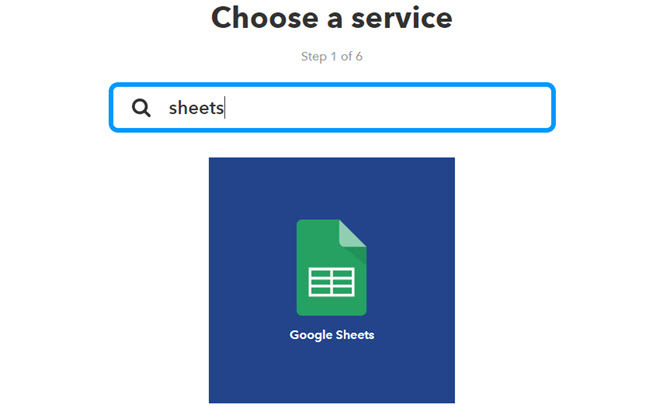
Bir sonraki ekranda E-tabloya yeni satır eklendi.
Bu, formu her doldurduğunuzda IFTTT otomasyonunuzu tetikler ve uygulama e-tablonuza yeni bir satır ekler.

Ardından, yukarıdaki Google Formlar e-tablosunu oluştururken kaydettiğiniz URL paylaşım bağlantısını kullanarak formu doldurun.
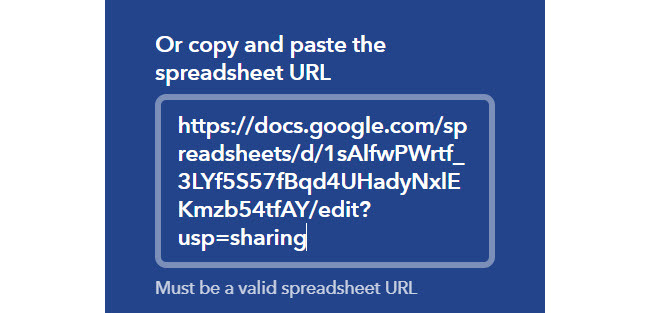
Ardından, o IFTTT bağlantısı. Aramak Gmail, ve Seç Bir e-posta göndermek eylem olarak.
Not: Bu adım için Gmail kullanmak zorunda değilsiniz. Office 365 e-posta gibi IFTTT ile tümleştirilmiş diğer e-posta hizmetleri de çalışır. Hesabı yalnızca IFTTT hizmetinizde doğrulamanız gerekir.

Bu sonraki adım, işe alım yapan kişiye veya İK kişisine gönderilen e-postayı dikkatlice özelleştireceğiniz yerdir.
Uygulama E-postasını Özelleştirme
İlk olarak, İçerik ekle altında Adrese alan. Ardından, e-tablodan alıcı e-postasıyla ilişkili olan sütunu seçin.
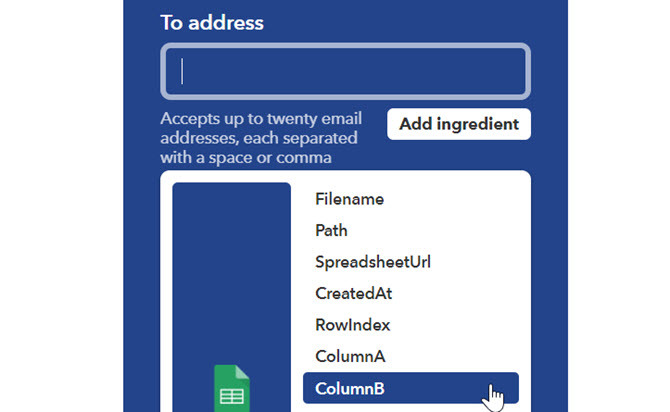
CC adresi ve BCC adres alanlarını boş bırakabilirsiniz.
Ardından, konu alanına tıklayın ve ardından İçerik ekle.
Bu alan, formunuzdaki statik metin ve dinamik girdinin birleşimi olacaktır. Alana, “Konum için başvurum” gibi bir şey yazın.
Sonra tıklayın İçerik ekle. E-tablonuzdan kullandığınız sütunu seçin İş Unvanı.
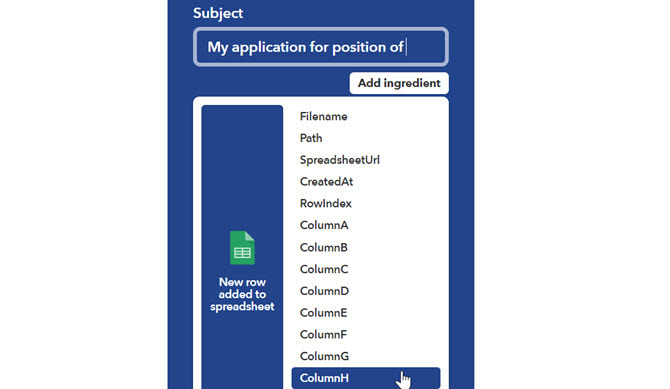
E-postanızın gövdesini doğal görünen bir şekilde oluşturma zamanı.
Gövde alanını temizleyin ve ardından başvuru mektubunuzu yazın. Metin boyunca, e-tablonuzdan gerekli malzemeleri ekleyin.
Burada, sayfadaki tüm bileşenler eklendiğinde bu harfin nasıl görünebileceğine bir örnek.
Sayın {{ColumnC}}, Benim adım {{ColumnD}} ve {{ColumnH}} pozisyonuna başvurduğum için çok heyecanlıyım.
Bu alanda {{ColumnJ}} da dahil olmak üzere çok fazla deneyimim var.
Bu role mükemmel bir şekilde uyuyorum çünkü {{ColumnI}}.
Lütfen {{ColumnF}} adresinden benimle iletişime geçmekten çekinmeyin. Veya bana {{ColumnG}} adresinden e-posta gönderebilirsiniz. Yakında sizinle konuşmayı dört gözle bekliyorum!
Saygılarımla,
{{ColumnD}}
{{ColumnG}}
{{ColumnF}}
{{ColumnE}}
Not: E-postada paragrafların düzgün biçimlendirilmesi için HTML biçimlendirme etiketlerini yukarıda gösterildiği gibi kullandığınızdan emin olun!
Formun altında, için bir alan göreceksiniz Ek URL'si. Bağlantıyı özgeçmişinize yapıştırmanız gereken yer burasıdır.
Tıkla Eylem Oluştur düğmesine ve ardından Bitiş. Sen bittin!
Otomatik İş Başvuru Sisteminiz
Yeni otomatik iş başvuru sisteminizi test etmeye hazırsınız!
Sadece formu başlatın ve doldurun, ancak alıcı e-posta adresi olarak kendi adresinizi kullanın. Bir işe başvuruyorsanız, formu normalde alacağınız tüm verilerle doldurun.
Formu gönderdikten sonra, bir veya iki dakika içinde böyle bir şeye benzeyen güzel biçimlendirilmiş bir e-posta almanız gerekir.

Sayın Recruiter, Fred Georges'a göre, tam olarak reklamını yaptığı pozisyon hakkında profesyonel bir mektup hazırlamışsınız gibi görünüyor.
Bir formdaki birkaç alanı doldurmak için 10 dakika harcadığınızı bilmesine gerek yok!
Zaman kazanmak isterseniz, adınızı ve iletişim bilgilerinizi formdan kaldırabilir ve IFTTT'de statik metin kullanabilirsiniz, böylece daha az alanı doldurabilirsiniz. Ancak, iletişim bilgilerinizde herhangi bir değişiklik olursa formu yeniden tasarlamanız gerekir.
Şimdi İş Arama'ya başlayın
Artık başvuru sürecini otomatikleştirdiğinize göre, bu seçim işlerini bulmak için daha fazla zaman harcayabilirsiniz!
Konuşursak, bir dizi var gerçekten iyi iş arama motorları Önce Denemeniz Gereken 10 İş Arama MotoruBu iş arama motorları, tam olarak aradığınız pozisyon türünü bulmanıza ve başvurmanıza yardımcı olabilir. Eğer şimdi iş arama yapıyorsanız, bu siteler tam size göre. Daha fazla oku web'de, hayalinizdeki işi çıkarma olasılığınızı artırmak için de keşfetmek isteyebilirsiniz.
Ryan Elektrik Mühendisliği lisans derecesine sahiptir. 13 yıl otomasyon mühendisliği, 5 yıl BT'de çalıştı ve şu anda bir Uygulama Mühendisi. MakeUseOf'un eski bir Genel Yayın Yönetmeni, Veri Görselleştirme üzerine ulusal konferanslarda konuştu ve ulusal TV ve radyoda yer aldı.

